3D 맥스 브이레이(V-Ray) 볼륨 라이트 설정하기(VrayEnvironmentFog)
브이레이 환경 안개(VrayEnvironmentFog) 이펙트를 사용하여 볼륨 라이트 설정하는 방법
(사용 버전 - autodesk 3ds Max 2023, V-Ray 6 Hotfix 3)
1)렌더 설정(render setup)에서 브이레이 렌더러를 선택합니다.

2)units setup에서 시스템 유닛을 설정합니다. 씬을 구성하는 오브젝트의 크기와 이펙트 거리 설정에 따라서 효과가 달라집니다.

3)씬을 구성합니다(길이1m의 박스 오브젝트)
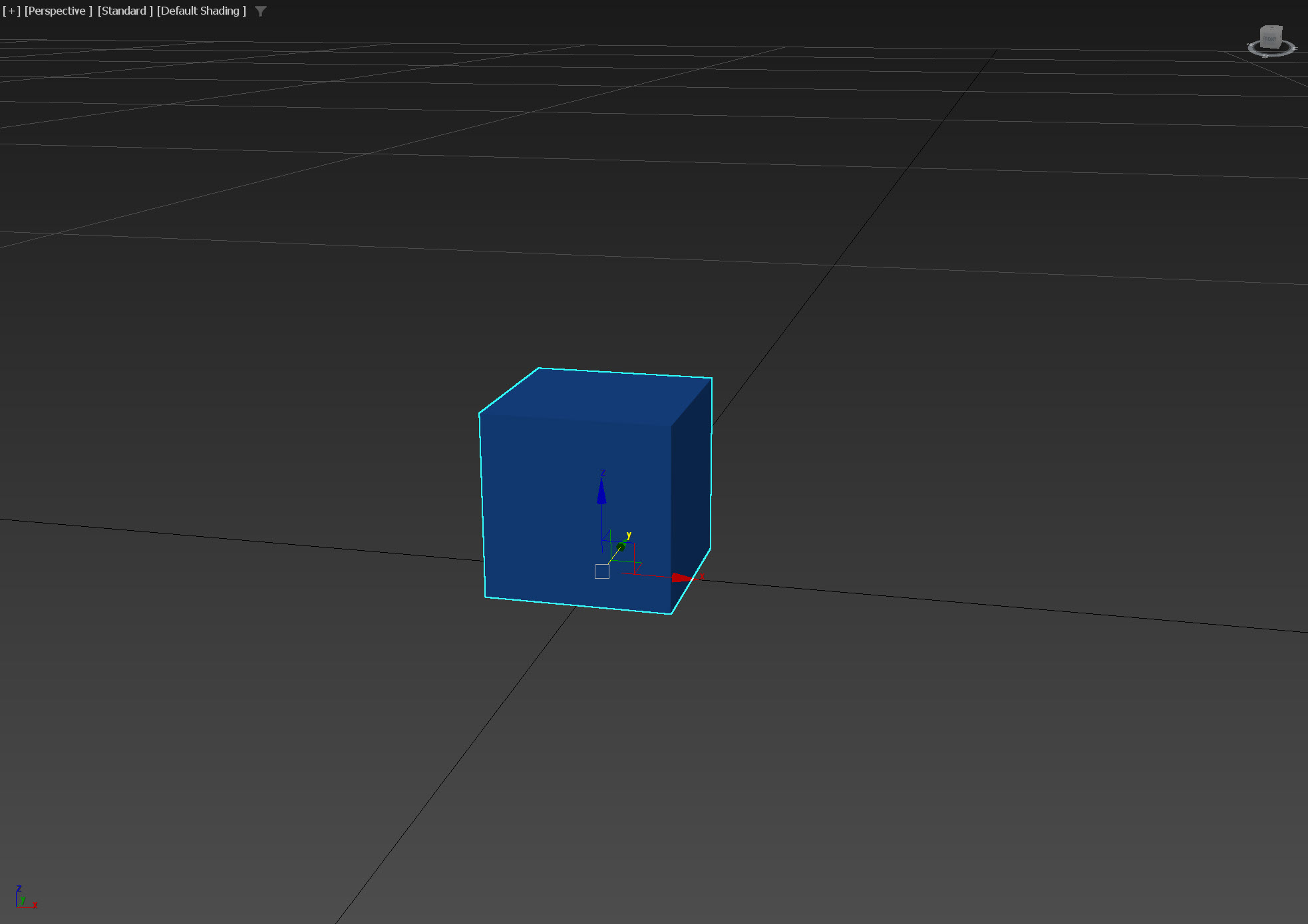
4)environment and effects(단축키 8)에서 새로운 atmosphere를 추가합니다. add를 클릭하고 VrayEnvironmentFog를 선택하고 확인합니다.
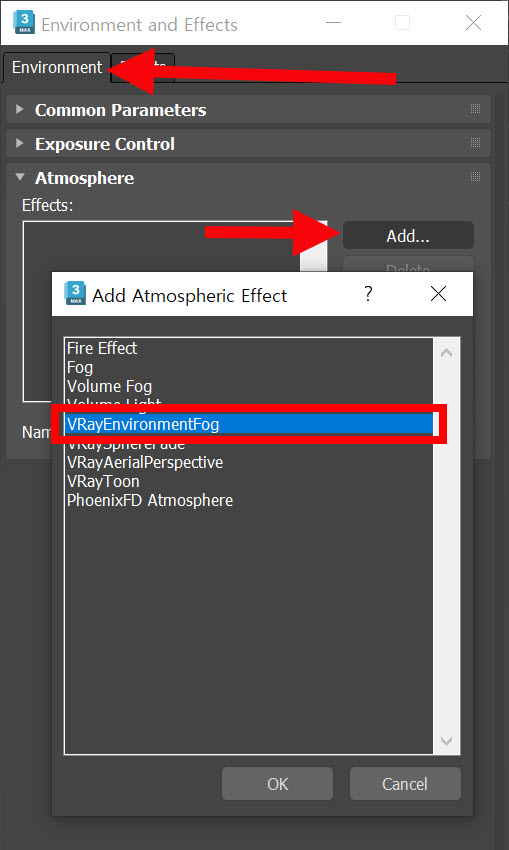
5)VrayEnvironmentFog 이펙트가 추가되었으며 하단에서 이펙트의 일반 파라미터를 확인할수있습니다(general parameters)
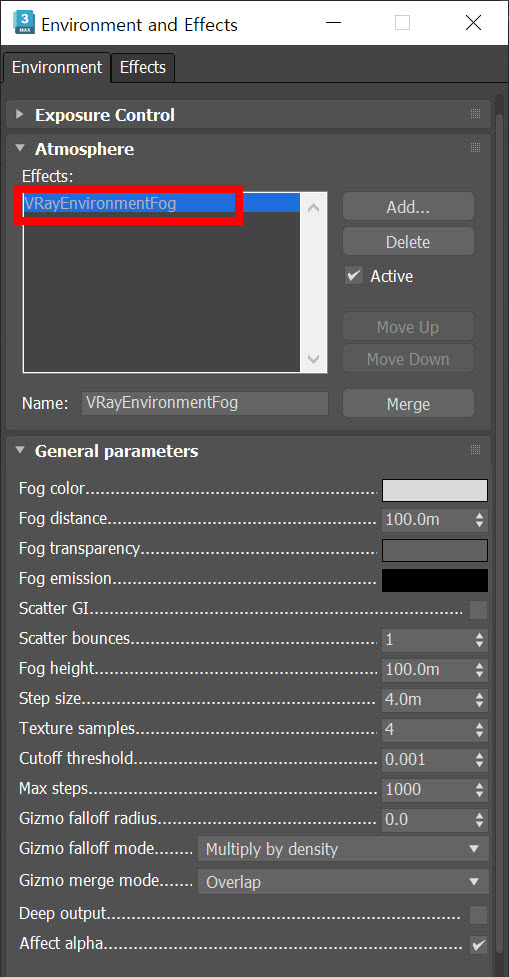
6)helper의 atmospheric apparatus를 선택합니다.

7)박스 기즈모(boxGizmo) 오브젝트를 선택하고 씬에 마우스 클릭 드래그하여 생성합니다.


8)기즈모 오브젝트의 크기를 설정합니다.

9)이펙트에 씬의 박스 기즈모를 추가합니다. 이펙트의 하단 VRayEnvironmentFog nodes에서 Gizmos의 add를 클릭하고 씬의 기즈모 오브젝트를 선택합니다.


10)기즈모 오브젝트에 이펙트가 추가된것을 확인할수있습니다.
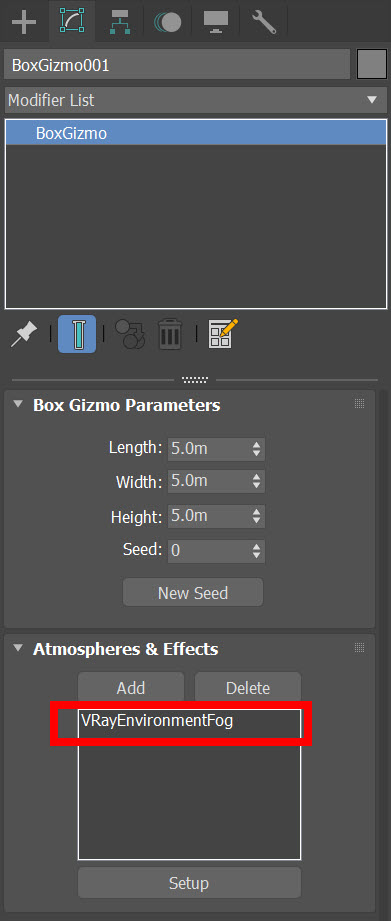
11)씬에 브이레이 조명을 생성합니다(plane, disc)

12)이펙트에서 안개의 색상, 거리, 투명도를 기본 옵션으로 설정하고 렌더링합니다(fog color, fog distance, fog transparency)
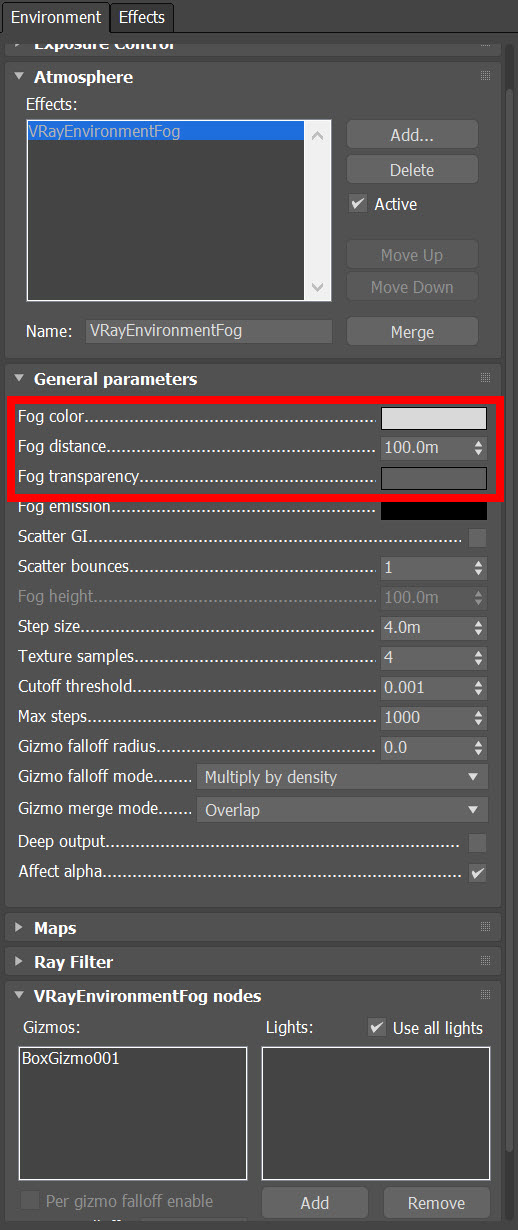
13)박스 기즈모 영역에서 조명에 의한 안개 이펙트를 확인할수있습니다.

14)안개의 색상, 거리, 투명도를 수정하고 렌더링해서 확인합니다.


15)이펙트의 VRayEnvironmentFog nodes에서 use all lights에 체크되어있는것을 확인할수있습니다.
해당 안개 이펙트는 모든 조명에 의해 영향을 받는다는것을 의미합니다.

16)use all lights을 체크 해제하고 씬의 조명을 추가합니다.

17)이펙트가 목록에 추가한 조명에 의해 영향을 받는것을 확인할수있습니다.

18)씬의 모든 조명 오브젝트를 제거합니다.

19)이펙트의 fog emission 색상을 설정합니다.

20)씬에 조명이 존재하지않아도 emission에 의한 안개 이펙트를 확인할수있습니다.
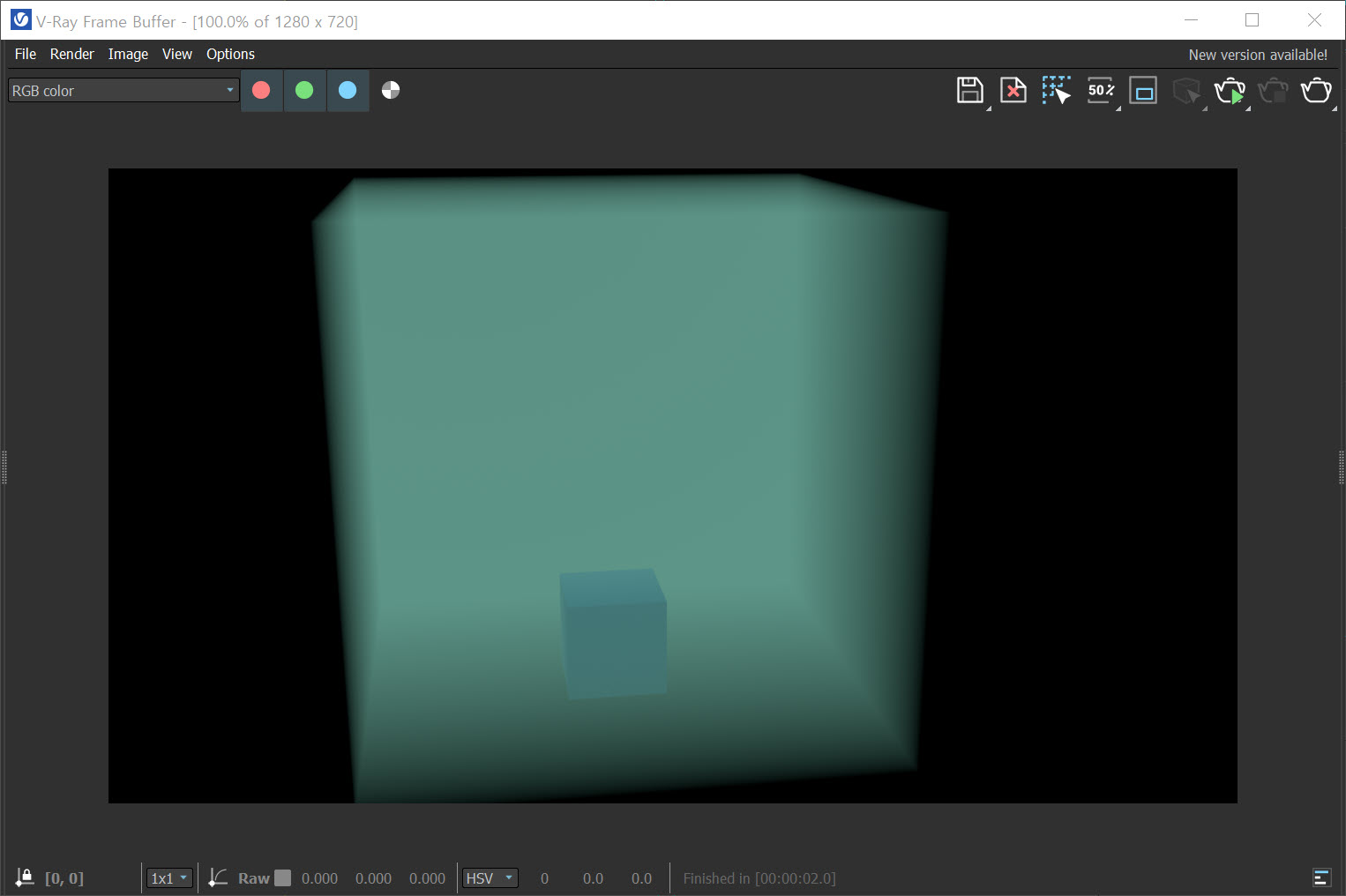
'3D맥스 > 브이레이렌더러(V-Ray)' 카테고리의 다른 글
| 3D 맥스 브이레이(V-Ray) 실내(interior) 렌더링 사용법 및 튜토리얼 모음 (0) | 2023.09.05 |
|---|---|
| 3D 맥스 브이레이(VRay) 프로젝트에 적합한 렌더 설정(이미지 품질과 렌더링 시간의 균형) (1) | 2023.09.03 |
| 3D 맥스 브이레이(V-Ray)에서 사실적인 금(gold) 재질 표현 (0) | 2023.08.05 |
| 3D 맥스 브이레이(V-Ray)에서 OSL 쉐이더를 사용하여 금(gold) 재질 표현하기 (0) | 2023.08.05 |
| 3D 맥스 브이레이(V-Ray)에서 잔디 만들기(vray displacemod를 사용한 방법) (0) | 2023.07.27 |